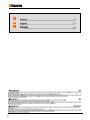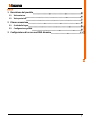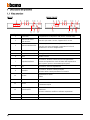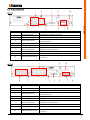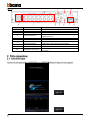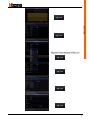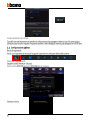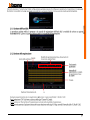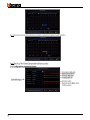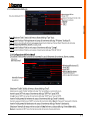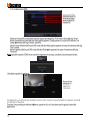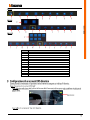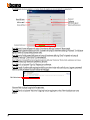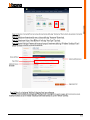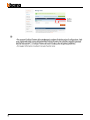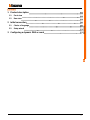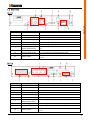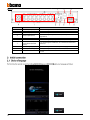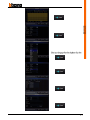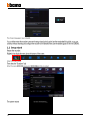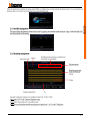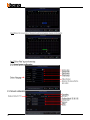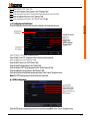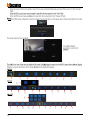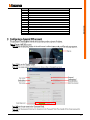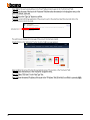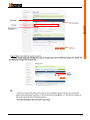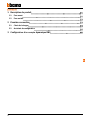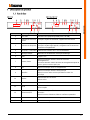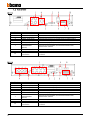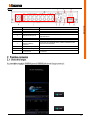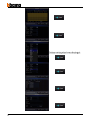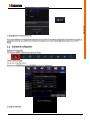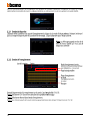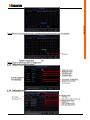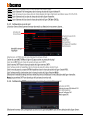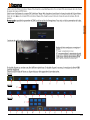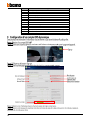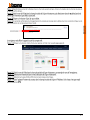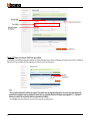tomna
391.115
391.116
391.117
Guida rapida
Quick Start Guide
Per visualizzare il manuale utente, è possibile connettersi a:
Guide rapide
To view the user manual, you can connect to:
Pour visualiser le manuel d'utilisation, vous pouvez vous connecter à:
it
en
fr
LE0816
2AC-
01
FV-
15
W40
O
www.legrandoc.com
La page est en cours de chargement...
La page est en cours de chargement...
La page est en cours de chargement...
La page est en cours de chargement...
La page est en cours de chargement...
La page est en cours de chargement...
La page est en cours de chargement...
La page est en cours de chargement...
La page est en cours de chargement...
La page est en cours de chargement...
La page est en cours de chargement...
La page est en cours de chargement...
La page est en cours de chargement...
La page est en cours de chargement...
La page est en cours de chargement...
La page est en cours de chargement...
La page est en cours de chargement...
La page est en cours de chargement...
La page est en cours de chargement...
La page est en cours de chargement...
La page est en cours de chargement...
La page est en cours de chargement...
La page est en cours de chargement...
La page est en cours de chargement...
La page est en cours de chargement...
La page est en cours de chargement...
La page est en cours de chargement...
La page est en cours de chargement...

1 Description du produit
1.1 Face avant
1.2 Face arrière
2 Première connection
2.1 Choix de la langue
2.2 Assistant de configuration
3 Configuration d’un compte dynamique DNS

Identification
Désignation
Fonctions
1
Prise USB
Connexion d’un périphérique USB (souris, clé USB)
2
Indicateur de mise sous
tension
Lorsque le voyant vert est allumé, l’appareil est sous tension
3
Indicateur du disque dur
Lorsque le voyant rouge est fixe, l’enregistreur enregistre
Lorsque le voyant rouge clignote, l’enregistreur est en relecture ou
recherche d’enregistrement
4
CH 1(CH-) – CH4 (CH+)
Sélection des caméras de 1 à 4 ou incrémentation
5
Affichage multiple
Bascule entre les différentes mosaïques d’affichage
6
Mute
Coupe le son
7
Lecture / Pause
Depuis la mosaïque: affiche le menu de recherche
d’enregistrement
Lors d’une relecture: relance la lecture de l’enregistrement après la
pause / pause ou avance pas à pas
8
Rec
Depuis la mosaïque: lance un enregistrement
9
Menu/Esc
Depuis la mosaïque: affiche le menu principal
Depuis le menu: retour au menu précédent ou retour à la
mosaïque
10
Gauche
Déplacement dans les menus
Retour arrière
11
Bas
Déplacement dans les menus ou diminution du volume
12
Droite
Déplacement dans les menus
Avance rapide
13
Sélectionner/PTZ
Depuis la mosaïque: affiche le menu de la commande de caméra
motorisée
Depuis le menu: sélectionne, édite ou confirme un paramètre
14
Haut
Déplacement dans les menus ou augmentation du volume
15
Recherche
Recherche d’enregistrement

Identification
Désignation
Fonctions
1
Entrées Vidéo (BNC)
Connexion des caméras 1 à 4
2
Sortie Vidéo (VGA)
Connexion du moniteur principal
3
Sortie Vidéo (HDMI)
Connexion du moniteur principal
4
Entrées Audio (RCA)
Connexion des micros 1 à 4 (usage soumis à règlementation)
5
Sortie Audio (RCA)
Connexion d’un haut parleur
6
Prises USB
Connexion de périphérique USB (souris, clé USB)
7
RS-485/Entrées et
Sorties d’alarme
(Bornier)
Connexion du bus RS485 d’une caméra motorisée et des
entrées/sorties d’alarme
8
Alimentation (Jack)
Connexion de l’alimentation 12V DC, 3A
9
Prise Ethernet (RJ45)
Connexion au réseau informatique (LAN)
10
Interrupteur de mise
sous tension
0 = Eteint
1 = Allumé
Identification
Désignation
Fonctions
1
Entrées Vidéo (BNC)
Connexion des caméras 1 à 8
2
Sortie Vidéo (VGA)
Connexion du moniteur principal
3
Sortie Vidéo (HDMI)
Connexion du moniteur principal
4
Entrées Audio (RCA)
Connexion des micros 1 à 4 (usage soumis à règlementation)
5
Sortie Audio (RCA)
Connexion d’un haut parleur
6
Prises USB
Connexion de périphériques USB (souris, clé USB)
7
RS-485/Entrées et
Sorties d’alarme
(Bornier)
Connexion du bus RS485 d’une caméra motorisée et des
entrées/sorties d’alarme
8
Alimentation (Jack)
Connexion de l’alimentation 12V DC, 3A
9
Prise Ethernet (RJ45)
Connexion au réseau informatique (LAN)
10
Interrupteur de mise
sous tension
0 = Eteint
1 = Allumé

Identification
Désignation
Fonctions
1
Entrées Vidéo (BNC)
Connexion des caméras 1 à 16
2
Sortie Vidéo (VGA)
Connexion du moniteur principal
3
Sortie Vidéo (HDMI)
Connexion du moniteur principal
4
Entrées Audio (RCA)
Connexion des micros 1 à 4 (usage soumis à
règlementation)
5
Sorties Audio (RCA)
Connexion des hauts parleurs 1 et 2
6
Prise USB
Connexion de périphériques USB (souris, clé USB)
7
RS-485/Entrées et
Sorties d’alarme
(Bornier)
Connexion du bus RS485 d’une caméra motorisée et des
entrées/sorties d’alarme
8
Alimentation (Jack)
Connexion de l’alimentation 12V DC, 3A
9
Prise Ethernet (RJ45)
Connexion au réseau informatique (LAN)
10
Interrupteur de mise
sous tension
0 = Eteint
1 = Allumé
La page est en cours de chargement...
La page est en cours de chargement...
La page est en cours de chargement...
La page est en cours de chargement...
La page est en cours de chargement...

•~
I:9
419
ticino
Saisir le nom de l'hòte (créé dans l'étape 1-7 du chapitre suivant (« Configuration d'un compte DNS dynamique ») dans le champ
de saisie de la ligne «DDNS Nom».
Saisir le nom d'utilisateur du compte DNS (créé dans l'étape 1-4 du chapitre suivant) dans le champ de saisie de la ligne «Nom».
Saisir le mot de passe du compte DNS (créé dans l'étape 1-5 du chapitre suivant) dans le champ de saisie de la ligne «Mot de
passe».
Remarque:
Il est possible de paramétrer le DDNS sur la box au lieu de l'enregistreur. Pour cela, voir la documentation de la box.
Eit
s
Sve
Wizard Complete i
OK
L'assistant de configuration est maintenant terminé.
Qu
ic
k Gu
i
de
Mosasigue du direct: exemple pour un enregistreur 4
caméras.
"R" (rouge) = enregistrement en cours
"M" = mouvement détecté (+ temporisation de sortie)
Couleur verte = détection de mouvement non activée
Couleur rouge = détection de mouvement activée
(voir § "alarme et detection de mouvement")
En double cliquant sur une des vues, elle s'affiche en plein écran. En double cliquant à nouveau, la mosaique du direct 4/8/16
caméras réapparait.
Glisser la souris en bas de l'écran ou cliquer droit pour faire apparattre la barre des taches.
391115
2
3
4
5
6
7
8
9
3
10
11
4
5
6
7
8
9
391117
12
3
10
13
14
11
4
5
6
7
8
9
39

Numéros
Désignation
1
Menu principal
2
Verrouillage de la session
3
Vue 4 caméras
4
Rotation cyclique des caméras
5
Volume sonore
6
Départ de croisière (Tour)
7
PIP 1X1
8
PIP 1X2
9
Recherche d’enregistrement
10
Vue 9 cameras
11
Plus de vues
12
Autres matrices de visualisation
13
Vue 12 caméras
14
Vue 16 caméras

•
'V
-
anno
-
P
Account Suppor!
A
sgmen
av
Hosts/Redireds
DNS Hosting
Domarn Registration
MaL
SSL Camfisates
Mondoring
Backup DNS
Pance/Adivate
CongratulatIons, the No-IP account 'civr4ch8ch
,
hes been createci
o actrvate volar account, nlease clIck Che folloulng lInk!
NoRoom Aolivation
No-IP Registration
Veedlez répondre à unmonitored-webmaster
Qu
ic
k Gu
i
de
*mono
Etape 1-6:
Saisir l'adresse email de l'utilisateur dans le champ de saisie de la ligne «Email» et le répéter dans le champ de saisie de
la ligne «Confirm Email».
Etape 1-7:
Saisir le nom de l'h6te dans le champ de saisie de la ligne «Hostname» puis sélectionner dans le menu déroulant de la
méme ligne l'extension (par défaut: .ddns.net).
Etape 1-8:
Cliquer sur le bouton «Sign Up» pour valider.
Etape 1-9:
Un email de confirmation de l'enregistrennent du compte est envoyé dans la boîte email. Lire cet email et cliquer sur le
lien d'activation du compte présent dans l'email.
Lien d'activation
Le navigateur web affiche la page d'accueil du compte créé.
Etape 1-10:
Cliquer sur le bouton «Add a Host» pour ajouter un hóte. Une nouvelle page apparait.
Your No-IP
IglielCom0. ta yOur NO-IP!
East Loqn 2013-06-2806
,
33,23 OUT from 11> 65.15816.36
You ha. successfully logged inta NodPs merde/ section To start uerng No-IPs sanCes serraci an con below or
choose an ilorn from the n avigation above.
•
,41>
s
au
Manne Dornams
Add DosnsFn
Foe.e
Find a Doma,. Name
Etape 1-11:
Saisir le nom de l'h6te dans le champ de saisie de la ligne «Hostname», par exemple le nom de l'enregistreur.
Etape 1-12:
Sélectionner l'extension dans le menu déroulant de la ligne «Hostname».
Etape 1-13:
Sélectionner le type d'hòte «DNS Host A» dans la ligne «Host Type».
Etape 1-14:
Saisir l'adresse IP externe du routeur dans le champ de saisie de la ligne
«IP
Address» (si le champ n'est pas rempli
automatiquement)
(1).
Need Help?
Support
Carrier
Tr00103h04lino Guide
Dynamic Update Orient
Suppon
?Idei
Contaci Us
41

HostsfRedirects
Agio' Host
Manage Hosts
Manage Groups
Download Client
Upgrade te Enhanced
Need Help?
Troubleshooting Guide
Dynamie Update Client
Support Ticket
Contact Us
Mali Options
MX Record
MX
Priority
Enter the name of your exiernal mal exchangers (mx records) as hostnames nel IP addresses.
I
5
Il
Ifyou would like a more MX reeords, please upgrade to No-IP Plus or Enhanced.
Sélection de l'extension
Host Type:
GNS Host (A)
DNS Mesi (Round Robin) VIDNSAllas (CN
E)
Port80 Redireet
Web Redired Fr
—
IAMA(IPv6)
IP ~gess:
a
Assign to Group:
- No Group -
lil
ar
Configure Grouos
EnableWHicard:
Wildcards are a Plus I Enhanced teatine. Uegrade Now!
bbcona
Nom de l'hóte
Type d'hóte
Adresse IP externe
du routeur
Add a
host
FIII out the following fields lo configure your
host.
Afier you are done click'Greate HosSto add your host.
Own
a
domain name?
Use
your
own doman nome with ora GNS system.
Adii
or
F
your
dornan name now or read more for priong and
features
Accept Mail for your Domai
n
Lei No-IP do the
dirly work.
Setup
POP
or
toiwardiUU for
your
name.
Add Host
Etape 1-15:
Cliquer sur le bouton «Add Host» pour valider.
Le navigateur web affiche la page de la gestion des hótes «Manage Hosts». Depuis cette page, les hótes peuvent étres modifiés en
cliquant sur le lien «Modify» et étres supprimés en cliquant sur le lien «Remove».
Hests(Redireets
Add Host
Manape
Pipa(
Hauge...me(
icsurewi clan
Legale
la
Need Help?
stipai
Cala
Tratied.Mn GtMe
Ibrtanle Updale CMr1
Syyr1 Tbael
Carini
Us
Legale
la M:Ny.9MM
Manage Hosts
O
!Ieri
AHDOVNIC HAdnanot erede.Opmlesa te appfled AeNn
I ...ne
amala Hoata: 1
Need More
Hools? Enhalue Tour Acuound
1=11
■
111
■■
1
deste By Doniain
[munti
.arlavotecklunel
Add Goemie Apps to your Domalo
We hai parnerea
rea(
Google allawyo(
: :
•• :
-
"red
Gangli
ar305
fpr
W
,
Nk
oalendarAuteo rneelings and more.
&lutti ti.,
:
:
,
•
IlOW
easy
is
intagraM Goodie
Apparah
por dono.r icaad
_i:
Modifier
Supprimer
PD 45 182 10
(éM
X
Re+we
Add A HOut
(1)
-
Pour connaitre l'adresse IP externe du routeur, il faut entrer dans sa page de configuration. Pour cela, saisir dans la barre de
recherche du navigateur web son adresse IP interne. Pour la connattre, effectuer les étapes du paragraphe 4.7.1 (l'adresse IP
interne du routeur est en général celle de la passerelle par défaut)
-
Se référer au manuel d'utilisation du routeur pour plus de renseignements.
42
-
 1
1
-
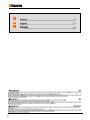 2
2
-
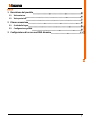 3
3
-
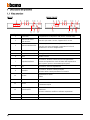 4
4
-
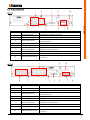 5
5
-
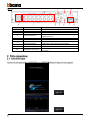 6
6
-
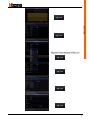 7
7
-
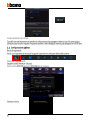 8
8
-
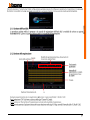 9
9
-
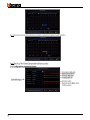 10
10
-
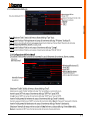 11
11
-
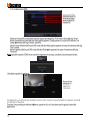 12
12
-
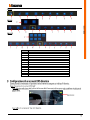 13
13
-
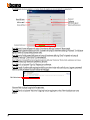 14
14
-
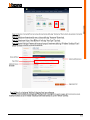 15
15
-
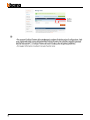 16
16
-
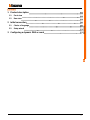 17
17
-
 18
18
-
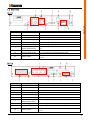 19
19
-
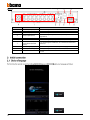 20
20
-
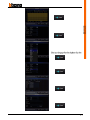 21
21
-
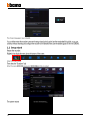 22
22
-
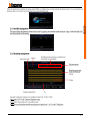 23
23
-
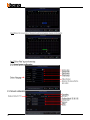 24
24
-
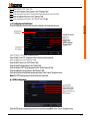 25
25
-
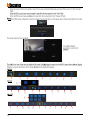 26
26
-
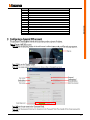 27
27
-
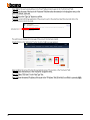 28
28
-
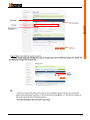 29
29
-
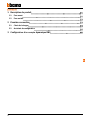 30
30
-
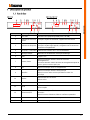 31
31
-
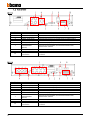 32
32
-
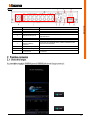 33
33
-
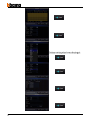 34
34
-
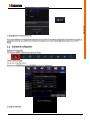 35
35
-
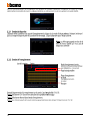 36
36
-
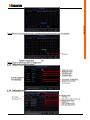 37
37
-
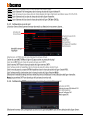 38
38
-
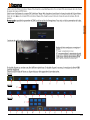 39
39
-
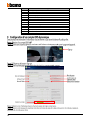 40
40
-
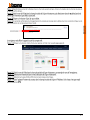 41
41
-
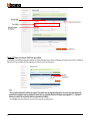 42
42
Bticino 391115 Guide de démarrage rapide
- Taper
- Guide de démarrage rapide
dans d''autres langues
- italiano: Bticino 391115 Guida Rapida
- English: Bticino 391115 Quick start guide
Autres documents
-
Monacor DMR-184 Le manuel du propriétaire
-
Eminent EM6110 Manuel utilisateur
-
Samsung SNT-1010P Manuel utilisateur
-
Comelit AHDVR082 Series Quick Manual
-
Abus TVVR30004 Manuel utilisateur
-
Abus TVVR36000 Mode d'emploi
-
Dedicated Micros Digital Sprite 2 Guide d'installation
-
Fracarro DVR MILANO 16 Manuel utilisateur
-
Comelit AHDVR042B Quick Manual
-
Akai EIE Pro Le manuel du propriétaire